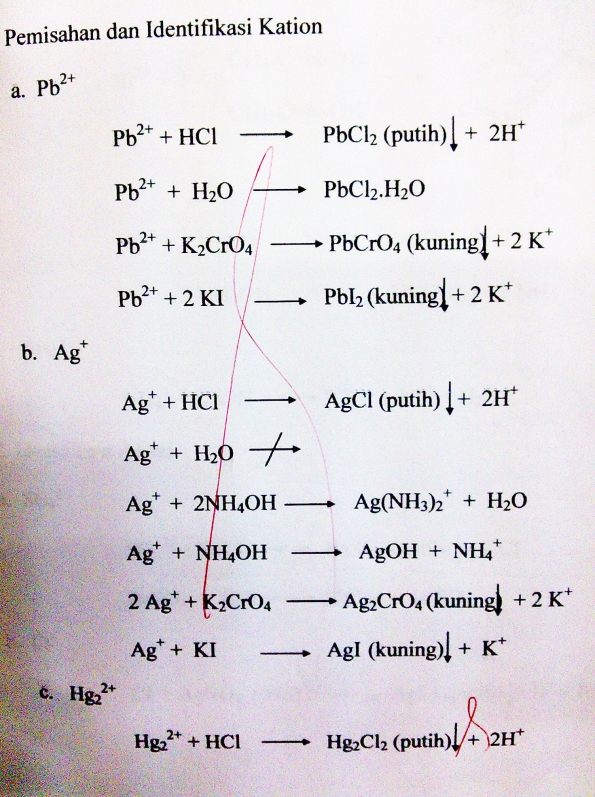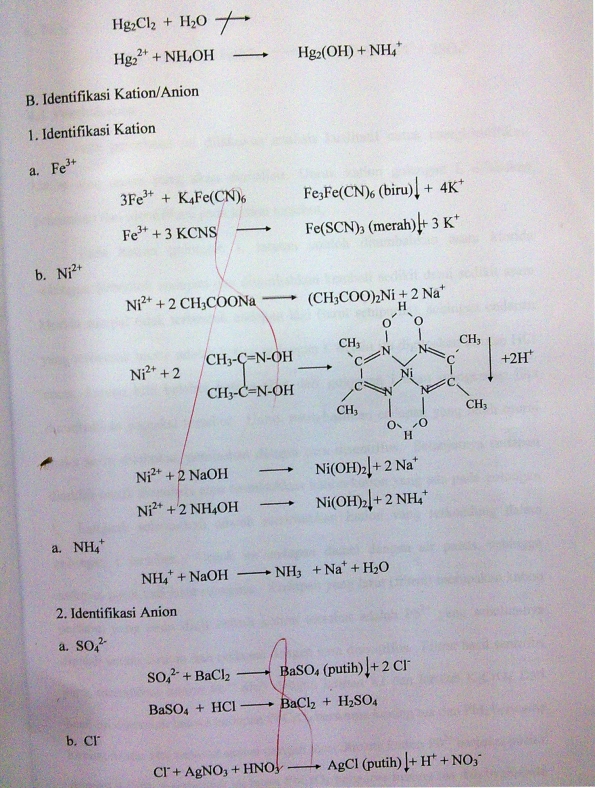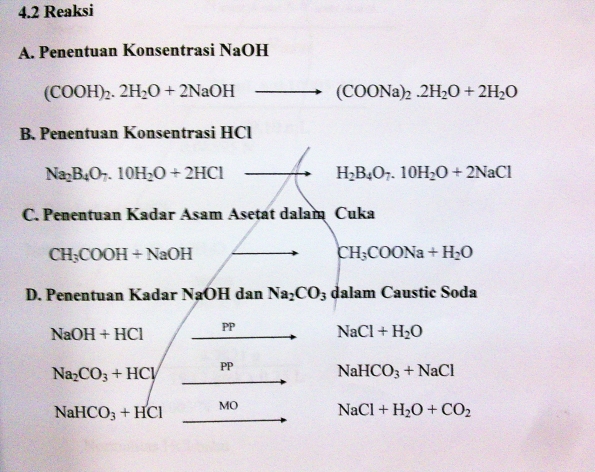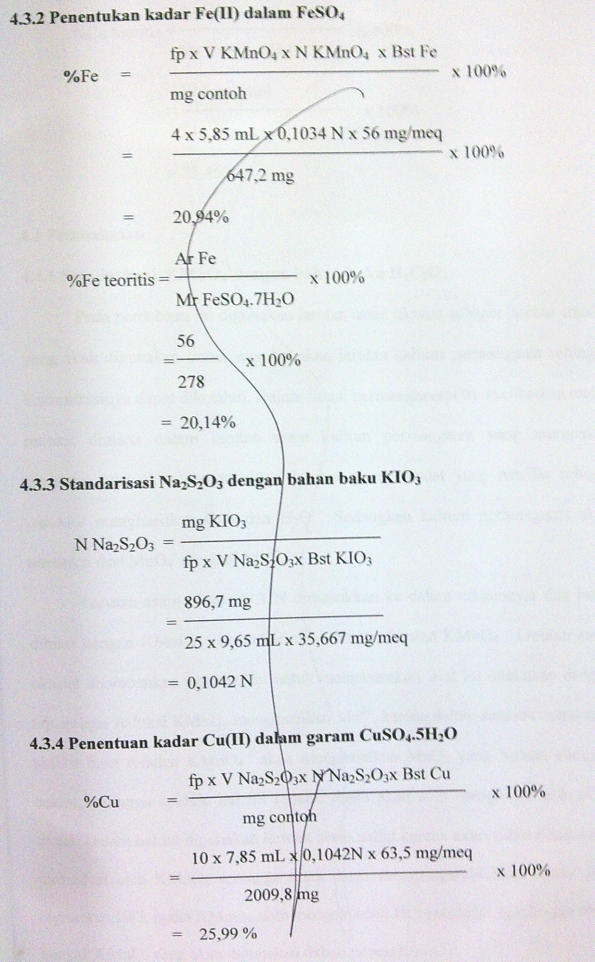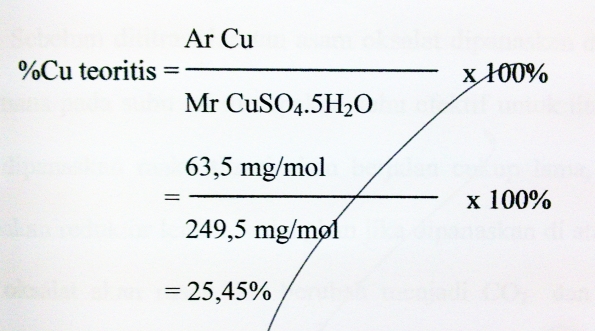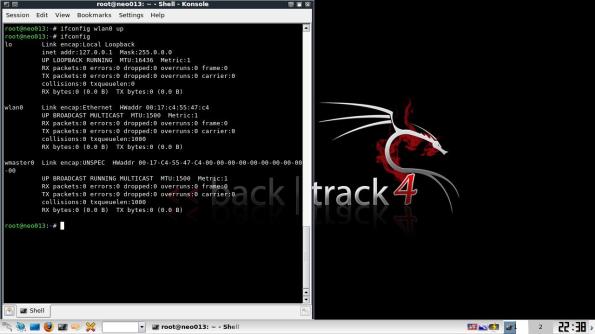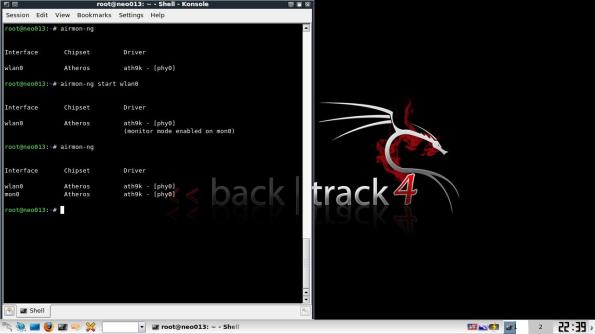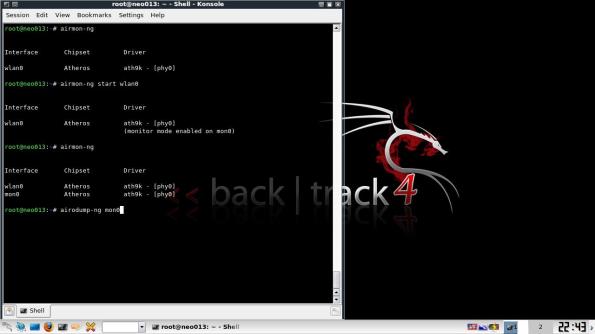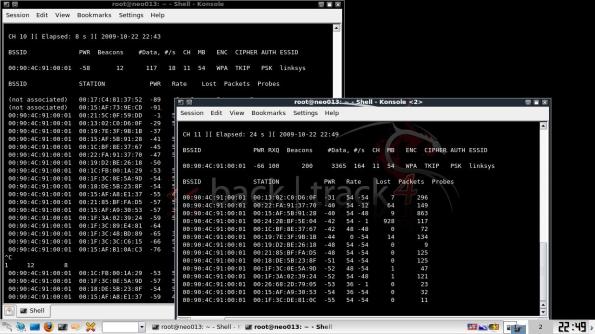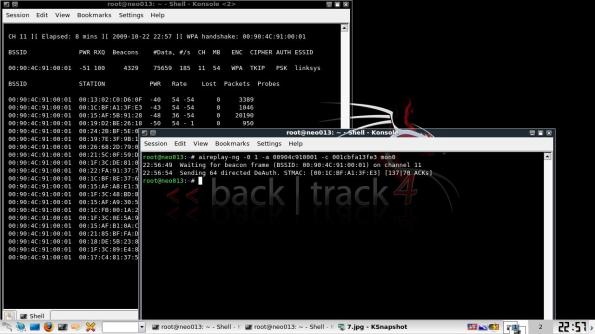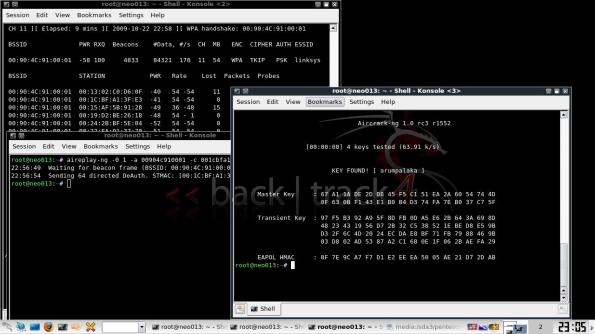Jadwal Pertandingan Piala Dunia 2010
Pesta olahraga terakbar di seluruh alam semesta akan segera dimulai. Pesta olahraga yang telah ditunggu-tunggu oleh Milyaran Orang diseluruh dunia. setelah tahun 2006 yang telah diadakan di German, pada tahun 2010 ini World Cup 2010 akan diadakan di Afrika Selatan di Benua Hitam….
Siapakah yang akan merebut Tahta Mahkota Sepak Bola Seluruh Dunia, kita saksikan saja…
| Tim | Laga | Gol | ||||||
| Poin | Ma | M | S | K | GM | GK | ||
| Tim | Laga | Gol | ||||||
| Poin | Ma | M | S | K | GM | GK | ||
| Tim | Laga | Gol | ||||||
| Poin | Ma | M | S | K | GM | GK | ||
| Tim | Laga | Gol | ||||||
| Poin | Ma | M | S | K | GM | GK | ||
| Tim | Laga | Gol | ||||||
| Poin | Ma | M | S | K | GM | GK | ||
| Tim | Laga | Gol | ||||||
| Poin | Ma | M | S | K | GM | GK | ||
| Tim | Laga | Gol | ||||||
| Poin | Ma | M | S | K | GM | GK | ||
| Tim | Laga | Gol | ||||||
| Poin | Ma | M | S | K | GM | GK | ||
| Honduras – Cili | — | 16/06/10 13:30 | |
| Spanyol – Swiss | — | 16/06/10 16:00 | |
| Cili – Swiss | — | 21/06/10 16:00 | |
| Spanyol – Honduras | — | 21/06/10 16:00 | |
| Swiss – Honduras | — | 25/06/10 20:30 | |
| Cili – Spanyol | — | 25/06/10 20:30 |
Pengumuman PKM Tahun 2010
nih buat2 orang2 yang penasaran banget buat ngelihat apakah namanya, atau saudaranya, atau anaknya atau pacarnya atau temannya lolos untuk seleksi Program Kreativitas Mahasiswa Anggaran 2010…
tuk mengobati Luka penasaran, nih ku berikan Obat tuk mengobati lukamu..heheheh
COMPIZ
Compiz merupakan salah satu compositing window manager untuk X Window System yang menggunakan grafis 3D hardware untuk menciptakan efek desktop compositing cepat untuk pengelolaan tampilan. Efek, seperti efek minimisasi ruang kerja dan sebuah kubus diimplementasikan sebagai loadable plugin. Karena sesuai dengan Komunikasi Antar-Client Manual Konvensi standar, Compiz bisa menggantikan default Metacity di GNOME atau KWin di KDE.
Compiz plugin termasuk efek kubus yang terkenal (misalnya ke kanan), Alt-Tab application-switching dengan live preview atau ikon, dan sebuah fitur yang mirip dengan Expose. Gabungan ekstensi ke X digunakan, sebagai adalah ekstensi OpenGL GLX_EXT_texture_from_pixmap [2]. Versi pertama Compiz dirilis sebagai perangkat lunak bebas oleh Novell (SUSE) pada Januari 2006 dalam kebangkitan Xgl yang juga baru.
Untuk Menggunakannya…
Pertama instal tampilan linux driver untuk kartu Anda misalnya radion / nvidia.in kasus saya saya menggunakan Nvidia GeForce 9100mG Chipset.check chipset yang didukung model.
Silakan merujuk ke halaman ini untuk Nvidia chipset & untuk mengetahui driver untuk chipset anda
http://www.nvidia.com/Download/index.aspx?lang=en-us
untuk menginstal itu, yang penting bahwa anda logout dari KDE X
neo@Neo013:~$ sudo sh cudadriver_2.3_linux_32_190.18_2.run
Berdoa aja, mudah2an nggak bakalan dapet error…
untuk mengantisipasi:
neo@Neo013:~$ sudo cp /etc/X11/xorg.conf /etc/X11/xorg.conf_origin
kalo error..n nggak bisa masuk Desktop, coba
neo@Neo013:~$ sudo cp /etc/X11/xorg.conf_origin /etc/X11/xorg.conf
berikutnya
neo@Neo013:~$ sudo apt-get install compiz compiz-fusion-plugins-extra compiz-fusion-plugins-unsupported ccsm sederhana-fusion-icon
untuk download tema emerald:
neo@Neo013:~$ wget http://fr.archive.ubuntu.com/ubuntu/…untu2_i386.deb
neo@Neo013:~$ wget http://fr.archive.ubuntu.com/ubuntu/…untu2_i386.deb
neo@Neo013:~$ dpkg-i libemeraldengine0_0.7.2-0ubuntu2_i386.deb
neo@Neo013:~$ dpkg-i emerald_0.7.2-0ubuntu2_i386.deb
atau bisa
neo@Neo013:~$ sudo apt-get install emerald
upgrade tema Zamrud
neo@Neo013:~$ svn ls https: / / svn.generation.no / zamrud-tema
Tema lainnya dapat ditemukan disini .Download dan salin dalam emerald theme manager
klik kanan pada icon compiz fusion dan pilih reload window manager
Masuk ke compiz-fusion melalui menu-> system-> compiz fusion
klik kanan pada icon compiz fusion dan pilih reload window manager
ingin bermain dengan beberapa efek….
Coba konfigurasi di Setting Manager dengan click kanan icon compiz…
selamat Bermain dengan desktop anda…
Reaksi Praktikum Kimia Analitik I
Reaksi Untuk Praktikum Analitik I
ditujukan buat anak2 kimia 2008,…..
Selamat Bekerja…
Reaksi untuk Praktikum “Konsep Dasar Analisis Kualitatif dan Kuantitatif”
Reaksi untuk praktikum “Penentuan Kadar Asam Asetat dalam asam Cuka”
Reaksi untuk praktikum “Permanganometri”
Ubuntu 9.10 (Karmic Koala)
Pendahuluan
Bagaimana cara untuk mengetahui versi Ubuntu yang Anda gunakan
Buka terminal dan ketik perintah:
~# lsb_release-a
Cara mengetahui kernel yang anda gunakan
~# uname-r
Versi baru Ubuntu
* Ubuntu memiliki siklus rilis enam bulan, dengan rilis pada bulan April dan Oktober.
* Lucid Lynx (10.04 LTS), dijadwalkan akan dirilis pada bulan April 2010, akan menjadi LTS berikutnya (dukungan jangka panjang) versi.
* Mighty Mandrill (10.10), dijadwalkan akan dirilis pada bulan Oktober 2010. Ini tidak akan menjadi versi LTS.
Versi yang lebih tua dari Ubuntu
- Jaunty Jackalope (9.04) (didukung sampai Oktober 2010))
- Intrepid Ibex (8.10) (didukung sampai April 2010)
- Hardy Heron (8.04 LTS) (Long Term Support version with desktop support until April 2011 and server support until April 2013)
- Gutsy Gibbon (7.10) (tidak lagi didukung)
- Feisty Fawn (7.04) (tidak lagi didukung)
- Dapper Drake (6.06 LTS) (Long Term Support for server until June 2011; desktop no longer supported)
Di Ubuntu, perintah-baris-antarmuka terminal yang disebut Terminal, yang dimulai: Applications -> Accessories -> Terminal.
Teks di dalam kotak bertitik abu-abu seperti ini harus dimasukkan ke dalam baris perintah Terminal.
* Banyak perubahan pada sistem operasi hanya dapat dilakukan oleh pengguna dengan hak akses administratif. ‘sudo’ mengangkat hak istimewa Pengguna untuk tingkat Administrator sementara (yaitu ketika menginstal program atau membuat perubahan pada sistem). Contoh:
~# sudo bash
* ‘Gksudo’ harus digunakan bukan ‘sudo’ ketika membuka sebuah Grafis Aplikasi melalui “Run Command” kotak dialog. Contoh:
~# gksudo gedit / etc / apt / sources.list
* perintah “man” dapat digunakan untuk mencari pertolongan manual untuk sebuah perintah. Sebagai contoh, “man sudo” akan menampilkan halaman manual “sudo” perintah:
~# man sudo
* Sementara “apt-get” dan “aptitude” adalah cara cepat untuk menginstal program / paket, Anda juga dapat menggunakan Synaptic Package Manager, sebuah metode GUI untuk menginstal program / paket. Sebagian besar (tetapi tidak semua) program / paket yang tersedia dengan apt-get install juga akan tersedia dari Synaptic Package Manager. Dalam panduan ini, bila Anda melihat
~# sudo apt-get install paket
Anda dapat mencari paket di Synaptic dan install seperti itu.
* Banyak petunjuk menggunakan editor teks “nano” (yang secara universal tersedia di Linux). Namun, seringkali lebih mudah untuk menggunakan teks editor “gedit” di Ubuntu sebagai gantinya.
* “Aplikasi” berarti bawah-kiri (atau atas-kiri) tombol, mirip dengan tombol Start pada Microsoft Windows.
* Jika Anda menggunakan versi 64-bit, menggantikan setiap “i386” dengan “amd64”
Referensi: http://ubuntuguide.org/wiki/Ubuntu:Karmic#How_to_find_out_which_version_of_Ubuntu_you.27re_using
Instalasi Backtrack 4 ke Harddisk
Berikut ini adalah langkah” installasi backtrack 4 pada harddisk :
1. Buat 2 buah partisi yaitu partisi extended 3 dan partisi untuk swap .
anda bisa menggunakan software partition magic (bagi pengguna windows), atau dengan command “fdisk” apabila
menggunakan linux.
2. Booting dengan cd backtrack 4 pre final, kemudian ketikkan perintah : “sudo su” agar kita masuk sebagai root
Contoh :
neo013@bt:$ sudo su
neo013@bt:#
3. Masuk ke desktop dengan cara ketikkan “startx”
neo013@bt:# startx
4. Klik file “install.sh” yang ada pada desktop .
5. Tunggu beberapa saat hingga popup muncul , klik “continue anyway” jika ada pesan error “language crashed”
6. Pilih Lokasi anda : “Jakarta”, kemudian klk forward
7. Pilih keyboard layout : USA, klik forward
8. Pilih “Manual” pada saat proses prepare disk space, kemudian klik forward
9. Arahkan dan edit partisi yang akan di install linux, misal partisi /dev/sda6 untuk linux nya dan /dev/sda7 untuk swap nya.
*disesuaikan dengan partisi yang ada pada komputer anda.
10. Klik pada /dev/sda6 , Klik edit untuk mengedit partisi /dev/sda6.
Isi pilihan use as dengan “ext 3 journaling file system”
ceklist “format the partition”
Isi mount point dengan pilihan “ / ”
Klik OK
11. Selanjutnya klik pada /dev/sda7 kemudian edit partition, klik OK.
12. Setelah selesai edit partisi, selanjutnya klik Forward pada proses prepare install .
13. Isi kan nama, password, dana nama komputer anda, kemudian klik forward
14. Pada proses migrate documents and settings , klik forward
15. Klik Install pada untuk memulai installasi tunggu hingga selesai
16. Finished. Silahkan reboot komputer anda.dan keluarkan cd backtrack .
Selamat anda telah berhasil install backtrack 4 pre final.
SELAMAT BERSUKA RIA DENGAN BACKTRACKNYA.